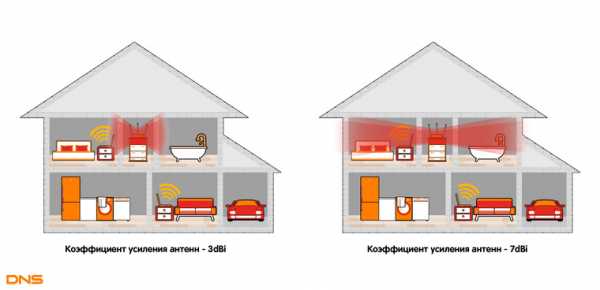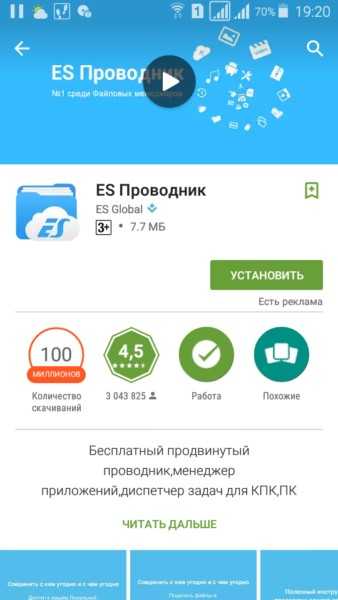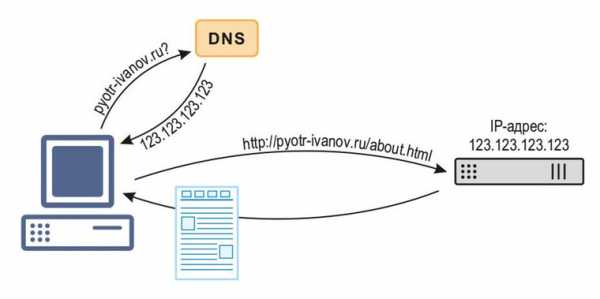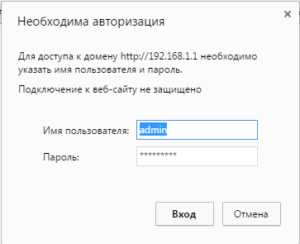Мы принимаем к оплате:
«Подарочный сертификат» от нашего Учебного Центра – это лучший подарок для тех, кто Вам дорог! Оплате обучение и подарите Вашим родным и близким обучение по любому из курсов!!!
«Сертификат на повторное обучение» дает возможность повторно пройти обучение в нашем Учебном Центре со скидкой 1000 рублей!
А также:
Как запаролить роутер d link
как поставить пароль на Wi-Fi сеть?
Роутеры компании D-Link имеют большую популярность среди пользователей. Поэтому, всегда актуальны инструкции по настройке, установке пароля, решению каких-то проблем и т. д. В этой статье мы будем ставить пароль на Wi-Fi, на роутере компании D-Link. Весь процесс я покажу на примере модели роутера D-link DIR-615, которую мы настраивали в этой статье. В инструкциях по настройке определенных моделей, я всегда стараюсь писать об установке пароля на беспроводную сеть. Но, общая статья для всех моделей D-Link не помешает.
По этой инструкции вы сможете поставить пароль на D-link DIR-300, DIR-615, DIR-320 и другие модели. Разве что, там есть разные версии прошивок, которые отличаются интерфейсом. Поэтому, рассмотрим несколько вариантов.
Что касается вопроса об установке защиты на Wi-Fi сеть, то ставить пароль нужно обязательно. И желательно в процессе первой настройки. Поверьте, желающих подключиться много. А это лишняя нагрузка на роутер, низкая скорость соединения, да и не безопасно это. Может быть даже такое, что подключившись к вашей сети, сторонний человек получит доступ к вашим файлам. Вот если у вас сейчас нет пароля, можете глянуть, сколько устройств подключено к вашей Wi-Fi сети. Если сеть у вас открыта долго, то уверен, что вы там увидите не только свои устройства.
Поэтому, я советую придумать хороший пароль, обязательно запомнить его (или записать), и защитить свою домашнюю сеть.
Инструкция по установке пароль на Wi-Fi сеть роутера D-Link
На самом деле, ничего сложно. Для начала, заходим в настройки роутера. Желательно, подключится к роутеру по кабелю. Но, если такой возможности нет, то можно и по Wi-Fi (если возникнут какие-то проблемы послу установки, то смотрите решения в конце этой статьи).
Для входа на страницу с настройками, нужно открыть любой браузер (можно даже с планшета, или смартфона), и в адресной строке набрать адрес 192.168.0.1. Переходим по нему нажав на клавишу Enter. Если появится запрос имени и пароля, то укажите admin и admin (если вы их не меняли). Если что-то не получается, то смотрите подробную инструкцию: https://help-wifi.com/d-link/kak-zajti-v-nastrojki-routera-d-link-zaxodim-na-adres-192-168-0-1/.
В настройках переходим на вкладку Wi-Fi - Настройки безопасности (если у вас английский язык меню, то смените его на русский). В выпадающем меню Сетевая аутентификация ставим WPA2-PSK. В поле Ключ шифрования PSK укажите пароль, который будет использоваться для подключения к вашей Wi-Fi сети. Только придумайте более сложный, чем мой "123456789":) Пароль должен быть минимум из 8 символов.
В разделе "Настройки шифрования WPA" ничего не меняем, просто нажимаем на кнопку Применить.
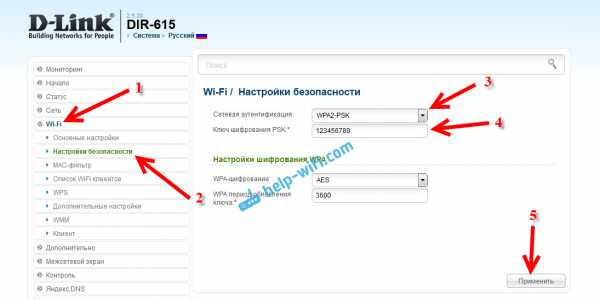
Дальше, наведите курсор на пункт меню Система (сверху). Сначала нажмите на кнопку Сохранить, а затем - Перезагрузить.

Роутер перезагрузится, и ваша Wi-Fi сеть будет защищена паролем. Который желательно не забыть:). Если что, смотрите эту статью: Как узнать свой пароль от Wi-Fi, или что делать, если забыли пароль?
Если у вас панель управления отличается от той, которая у меня на скриншоте выше, то вы можете попробовать обновить прошивку.Если не хотите обновлять ПО, то вот еще инструкция по установке защиты на D-link с более старой прошивкой (светлый интерфейс):
В настройках перейдите на вкладку Настроить вручную.

Затем, откройте вкладку Wi-Fi и Настройки безопасности.
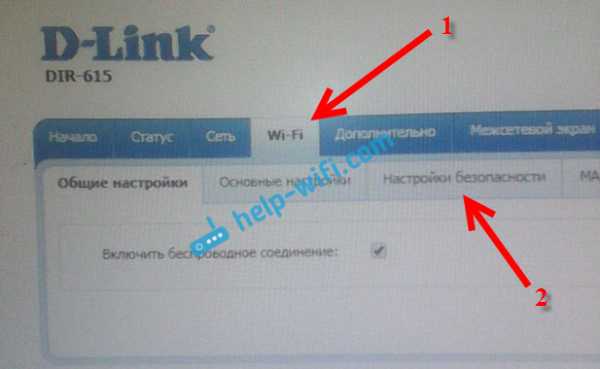
Задайте пароль, сохраните настройки, и перезагрузите роутер.
И еще инструкция для прошивки с темным интерфейсом:
На главной странице, снизу нажимаем на ссылку Расширенные настройки.
Дальше, на вкладке Wi-Fi выбираем пункт Настройки безопасности.
Ну а дальше, все как обычно. Напротив Сетевая аутентификация нужно выбрать WPA2-PSK. Указываем пароль (остальные настройки не меняем) и нажимаем на кнопку Применить.
Сохраняем настройки и перезагружаем маршрутизатор.
Что делать, если после установки пароля нет подключения к Wi-Fi?
Очень популярная проблема, когда после того, как поставили пароль на Wi-Fi, компьютеры, телефоны, планшеты, и другие устройства не подключаются к беспроводной сети. На компьютере, это как правило уже всем известная ошибка "Параметры сети, сохраненные на этом компьютере, не соответствуют требованиям этой сети", или "Windows не удалось подключится к...". Мобильные устройства могут просто не подключатся.
Что нужно сделать. Нужно просто удалить Wi-Fi сеть на компьютере, забыть ее, и заново подключится с паролем, который задали в настройках роутера. Сделать это очень просто. Подробно об этом я писал в этой статье: https://help-wifi.com/reshenie-problem-i-oshibok/udalyaem-wi-fi-set-na-windows-7/. Если у вас Windows 10, то смотрите эту инструкцию.
На мобильных устройствах нужно просто нажать на сеть, подержать немного, и в меню выбрать Удалить.
Как защитить ваш беспроводной маршрутизатор D-Link
Безопасность жизненно важна для вашего компьютерного опыта. Это также, вероятно, одна из самых простых областей, которые нельзя не заметить. Ваш интернет-маршрутизатор - это основное оборудование в вашем стремлении к домашней безопасности и конфиденциальности. Потратив немного времени на настройку маршрутизатора D-Link Wi-Fi, вы сможете полностью защитить свой дом, компьютеры и семью.
Итак, вот как вы настраиваете и защищаете свой Wi-Fi роутер D-Link.
1. Следуйте указаниям Руководства по установке и настройке
Если вы только что купили новый маршрутизатор D-Link, вероятно, к нему прилагалось краткое руководство по установке.Руководство содержит важную информацию, необходимую для настройки маршрутизатора D-Link и начала его защиты.
Некоторые новые маршрутизаторы D-Link даже поставляются со сканируемым QR-кодом, который ссылается на приложение D-Link Wi-Fi.Просто загрузите приложение D-Link Wi-Fi на свой смартфон под управлением Android или iOS, отсканируйте QR-код с помощью приложения и заполните руководство по настройке в приложении. Он проведет вас через каждый шаг, чтобы убедиться, что каждая часть оборудования исправна.
Загрузить: D-Link Wi-Fi для Android | iOS (обе бесплатные)
После завершения установки маршрутизатора D-Link вы можете получить к нему доступ через веб-браузер.Откройте свой веб-браузер (например, Chrome, Firefox или Opera) и введите 192.168.0.1 в адресной строке. Откроется панель администратора маршрутизатора D-Link.
Хотите знать, какой у вас пароль администратора маршрутизатора D-Link? Вы найдете пароль администратора маршрутизатора по умолчанию где-то в упаковке маршрутизатора D-Link.Если вы следовали руководству по быстрой установке в приложении D-Link Wi-Fi, вы уже создали новый пароль администратора.
Установите надежный пароль администратора
Для вашего роутера D-Link Wi-Fi требуется пароль администратора.Пароль администратора защищает ваш маршрутизатор от угроз, как внутренних, так и внешних. Под внутренними угрозами я имею в виду ваших детей (или иным образом), пытающихся взломать пароль администратора вашего маршрутизатора D-Link, чтобы изменить настройки Wi-Fi.
Запоминание надежного пароля не должно превращаться в рутинную работу.Вы можете создавать надежные пароли, которые никогда не забудете. Только убедитесь, что не записали это на стикере на столе!
2. Создайте надежный пароль Wi-Fi D-Link
Следующий шаг безопасности - защита ваших Wi-Fi-соединений.Весьма вероятно, что ваш маршрутизатор D-Link двухдиапазонный, а возможно, даже трехдиапазонный. Это означает, что вы можете использовать свой маршрутизатор D-Link на двух частотах: 2,4 ГГц и 5,0 ГГц.
Обычно используется один и тот же пароль для каждого диапазона маршрутизатора Wi-Fi.Использование одного и того же пароля для каждого диапазона частот Wi-Fi позволяет вашему оборудованию переключаться между ними в зависимости от силы сигнала, скорости и т. Д.
Как и пароль администратора, вам будет предложено создать надежный пароль Wi-Fi в процессе настройки маршрутизатора D-Link.Если вы хотите изменить пароль Wi-Fi позже, введите адрес маршрутизатора D-Link в адресную строку браузера и войдите в свой маршрутизатор.
Теперь перейдите в Настройки > Беспроводная связь .В разделе «Беспроводная связь» вы можете увидеть имя своей сети (известное как SSID) и существующий пароль Wi-Fi. Измените пароль на какой-нибудь надежный, затем выберите Сохранить в правом верхнем углу.
После обновления пароля Wi-Fi роутера D-Link каждое устройство также потребует обновления.
3. Убедитесь, что ваш маршрутизатор D-Link Wi-Fi использует WPA2
Во время настройки паролей D-Link Wi-Fi вы также должны выбрать режим безопасности Wi-Fi.В настоящее время WPA2 является наиболее распространенным режимом безопасности Wi-Fi. Его замена, WPA3, еще не появилась в обычных потребительских маршрутизаторах. На данный момент WPA2 остается наиболее безопасным вариантом.
В настройках Wireless выберите Advanced Settings .Наряду с Security Mode выберите WPA2-Personal из раскрывающегося списка. Если такая возможность существует, убедитесь, что вы используете шифрование AES , а не TKIP.
Что бы вы ни делали, не используйте WEP, даже если это возможно.Некоторые современные маршрутизаторы постепенно отказываются от шифрования WEP Wi-Fi, поскольку оно небезопасно и легко взломано.
Измените SSID сети
Еще одна вещь, которую следует изменить при настройке безопасности сети Wi-Fi, - это идентификатор SSID Wi-Fi, также известный как имя сети Wi-Fi.SSID - это то, что появляется, когда ваш смартфон или ноутбук сканирует локальную область в поисках сети Wi-Fi.
Ваш маршрутизатор использует SSID по умолчанию. Это покажет тип используемого вами маршрутизатора - в данном случае D-Link - и даже модель.Если кто-то знает, какой тип маршрутизатора вы используете, ему станет немного легче взломать его. (Тем более, если вы не изменили пароль администратора маршрутизатора D-Link по умолчанию.)
Следует ли скрывать свой SSID?
Некоторые маршрутизаторы D-Link позволяют скрыть свой SSID.Скрытый SSID не транслируется в окружающие области. Теоретически скрытая сеть Wi-Fi более безопасна, потому что о ней известно меньше людей. Если кто-то захочет атаковать ваш роутер, он найдет способ это сделать.
Даже если SSID скрыт, он все равно передает свой сигнал Wi-Fi.Вероятно, вы просто затрудняете подключение ваших друзей и семьи к вашей Wi-Fi или гостевой сети Wi-Fi.
4. Обновите прошивку маршрутизатора D-Link
.Ваш роутер D-Link время от времени требует обновления.Как и ваш ноутбук или смартфон, ваш маршрутизатор также получает обновления прошивки для исправления ошибок и повышения производительности.
При первом подключении маршрутизатора D-Link он должен проверить наличие ожидающих обновлений прошивки D-Link.Если нет, вы можете проверить наличие обновлений прошивки вручную или даже загрузить и установить последнюю версию прошивки самостоятельно.
Откройте страницу администратора маршрутизатора D-Link в браузере, затем перейдите в «Управление »> «Обновить ».В разделе Firmware выберите Check for New Firmware . Если доступно обновление прошивки, установите его.
5. Отключить UPnP и автоматический общий доступ к файлам через USB
Еще одним шагом безопасности является отключение универсального Plug and Play (UPnP) для вашего маршрутизатора D-Link.В зависимости от модели вашего маршрутизатора D-Link у вас может быть доступ к нескольким различным опциям совместного использования файлов UPnP, включая UPnP Media Server, общий доступ к файлам Windows через SAMBA и FTP-сервер.
Поскольку UPnP потенциально опасен, вы можете отключить эти опции, пока они вам не понадобятся.
На странице администратора маршрутизатора D-Link перейдите в Настройки > Общий доступ к USB и переключите каждую опцию на Отключено .
6.Использовать гостевую сеть Wi-Fi
Один из способов защитить вашу личную сеть Wi-Fi от помех - создать гостевую сеть Wi-Fi. Гостевая сеть Wi-Fi работает вместе с вашим обычным Wi-Fi, но не мешает работе ваших существующих устройств.
Зайдите в Настройки> Беспроводная связь> Гостевая зона . Отсюда вы можете управлять гостевым SSID Wi-Fi, паролем и, в зависимости от модели вашего маршрутизатора D-Link, создавать гостевое расписание.
7.Используйте приложение D-Link Wi-Fi для управления настройками маршрутизатора
Приложение D-Link Wi-Fi - центральная функция вашего маршрутизатора D-Link. Вы можете управлять всеми настройками маршрутизатора из приложения, включая все настройки и изменения, ранее описанные в этой статье.
Само приложение простое в использовании. Варианты понятны и помогут вам разобраться в различных функциях маршрутизатора D-Link.
Вы можете использовать приложение D-Link Wi-Fi, чтобы следить за своей сетью, вносить изменения в расписание, останавливать неожиданные подключения и многое другое.
Обеспечьте безопасность маршрутизатора D-Link и вашего дома
Ваш роутер D-Link прост в настройке. Существует множество способов обеспечения безопасности маршрутизатора D-Link.Следуйте инструкциям в этой статье, и ваш маршрутизатор D-Link обеспечит почти полную безопасность вашей домашней сети и ее устройств.
Безопасность маршрутизатора серьезная. Как и скорость вашего Wi-Fi соединения. Имея это в виду, ознакомьтесь с этими советами по увеличению скорости Wi-Fi.
Ищете выгодные предложения по покупкам в Интернете? Попробуйте онлайн-магазины комиссионных! Вы можете найти скрытые жемчужины и удивительные сделки в нужных местах.
Об авторе Гэвин Филлипс (Опубликовано 572 статей)
Гэвин Филлипс (Опубликовано 572 статей) Гэвин - старший писатель MUO. Он также является редактором и SEO-менеджером дочернего сайта MakeUseOf, ориентированного на криптовалюту, Blocks Decoded.У него есть степень бакалавра (с отличием) в области современного письма с использованием методов цифрового искусства, разграбленных на холмах Девона, а также более десяти лет профессионального писательского опыта. Он любит много чая.
Ещё от Gavin PhillipsПодпишитесь на нашу рассылку новостей
Подпишитесь на нашу рассылку, чтобы получать технические советы, обзоры, бесплатные электронные книги и эксклюзивные предложения!
Еще один шаг…!
Подтвердите свой адрес электронной почты в только что отправленном вам электронном письме.
.паролей маршрутизатора D-Link | Список паролей по умолчанию D-Link
перейти к содержанию- Дом
- Добавить пароль маршрутизатора
- Руководства для покупателей
- Обзоры
- Как к
Меню
- Дом
- Добавить пароль маршрутизатора
- Руководства для покупателей
- Обзоры
- Как к
Искать
близко
.Логин и пароль маршрутизатора D-Link
Логины по умолчанию для D-Link
41%
- IP-адрес:
- 192.168.0.50
- Имя пользователя:
- –
- Пароль:
- админ
31%
- IP-адрес:
- 192.168.0.1
- Имя пользователя:
- админ
- Пароль:
- админ
23%
- IP-адрес:
- 192.168.0.1
- Имя пользователя:
- –
- Пароль:
- Администратор
Как изменить пароль роутера
Маршрутизаторы- это ваш выход в Интернет. Таким образом, стоит узнать, как ваш маршрутизатор работает немного лучше, даже если у вас есть такой, который кажется довольно надежным.
Смена пароля беспроводного маршрутизатора - хороший первый шаг. Это не только потенциально сделает ваше соединение более безопасным, но и более удобным сделать его чем-то, что вы можете легче запомнить, а не строкой случайных букв и цифр. Таким образом, вы можете легко раздать его гостям, не заставляя их карабкаться по полу, чтобы посмотреть на заднюю часть маршрутизатора!
Большинство из нас используют маршрутизатор по умолчанию, предоставляемый нашим интернет-провайдером.Если это вы, то стоит убедиться, что он достаточно актуален. И чтобы убедиться, что вы получаете максимальную отдачу от своего Интернета, обязательно загляните на нашу страницу лучших предложений широкополосного доступа.
Какой пароль мне изменить?
Безопасность маршрутизатора является одним из ключевых факторов. Некоторые маршрутизаторы сторонних производителей по-прежнему поставляются с паролем по умолчанию, обычно вроде «admin». Обратите внимание, что это не пароль Wi-Fi для доступа к сети (хотя он вам тоже понадобится).Нет, это пароль, который защищает настройки и конфигурацию маршрутизатора.
Вам действительно нужно это изменить. Кто-то должен будет подключиться к вашей сети для входа в систему, но вы хотите изменить этот пароль, отличный от пароля по умолчанию.
Многие новые маршрутизаторы поставляются не только с уникальными паролями Wi-Fi, но и с уникальными паролями конфигурации, так что это не проблема. Однако стоит проверить; пароли, которые вам нужно изменить, всегда будут общими, например «admin» или название производителя.
Как изменить пароль конфигурации маршрутизатора по умолчанию
1. Первое, что нужно сделать, это открыть страницу конфигурации маршрутизатора. Это почти наверняка будет доступно через ваш веб-браузер, если и вы, и ваш маршрутизатор подключены к вашей сети без проблем. Адрес, вероятно, будет примерно таким, как 192.168.1.1, но это также может быть удобный адрес, например http://routerlogin.net (который используется Netgear) - проверьте документацию вашего маршрутизатора, чтобы узнать это.У вас вообще нет доступа к роутеру? Вам нужно будет восстановить его до заводских настроек, нажав кнопку на маршрутизаторе (вам может потребоваться скрепка). Это особенно актуально, если ранее он использовался кем-то другим и поэтому может больше не иметь настроек по умолчанию.
2. Если у вас нет доступа к маршрутизатору, перейдите в командную строку Windows, нажав клавишу Windows + R, набрав cmd и нажав return. Затем, когда откроется командная строка, введите ipconfig и нажмите ввод. Найдите адрес «шлюза по умолчанию».Это IP-адрес вашего роутера. Введите его в свой браузер - он будет похож по формату на 192.168.2.1. На Mac? Перейдите в Системные настройки> Сеть. Щелкните активное интернет-соединение (то, что отображается зеленым). После этого справа вы увидите адрес маршрутизатора.
3. Затем введите имя пользователя и пароль вашего маршрутизатора, когда будет предложено. Опять же, это может быть что-то простое, например, админ и пароль. Вот почему вам нужно его изменить. Если ваш пароль уже уникален для вас, менять его не нужно.
4. Вам нужно будет узнать, как изменить пароль. Обычно это будет в какой-то области «настроек» или «администрирования» интерфейса, которая в основном похожа на очень простой веб-сайт.
5. Обычно пароли беспроводной сети более безопасны, поскольку они обычно уникальны для вашей сети, но вы всегда можете изменить это. Мы бы не делали этого, если в этом нет необходимости - найдите раздел «Беспроводная связь» в интерфейсе конфигурации и найдите поле «Пароль» или «Парольная фраза».Обратите внимание, что если вы измените пароль для своей беспроводной сети, ВЫ ПОТЕРЯЕТЕ ДОСТУП ко всем своим беспроводным устройствам, и вам придется повторно подключить их к сети.
6. Наконец, помните, что надежный пароль состоит как минимум из восьми символов и использует комбинацию букв, цифр и, в идеале, символов.
Какой роутер мне нужен?
Если он не использует последний стандарт беспроводной связи 802.11ac, мы рекомендуем, возможно, пора перейти на более новую модель. Предыдущий повсеместный стандарт 802.11n, это довольно хорошо, но 802.11ac поможет лучше устранить мертвые зоны в вашем доме, а также обеспечит более быструю и стабильную скорость по всему дому. Большинство современных устройств поддерживают эти стандарты беспроводной связи.
Если ваш маршрутизатор еще старше - с поддержкой 802.11g и 802.11b - то определенно пришло время обновить его, поскольку эти стандарты сейчас сильно устарели. Ознакомьтесь с нашим списком 10 лучших беспроводных маршрутизаторов, которые вы можете купить.
Обратите внимание, что даже новейшие маршрутизаторы обратно совместимы с этими старыми стандартами, поэтому не паникуйте, если вы увидите, что они упоминаются на упаковке или в списке спецификаций вашего более современного маршрутизатора.
Хотите изменить свой тарифный план на Интернет? Тогда читайте подробнее:
.